 计算机安装与维护论文Word文件下载.docx
计算机安装与维护论文Word文件下载.docx
- 文档编号:18933981
- 上传时间:2023-01-02
- 格式:DOCX
- 页数:5
- 大小:21.32KB
计算机安装与维护论文Word文件下载.docx
《计算机安装与维护论文Word文件下载.docx》由会员分享,可在线阅读,更多相关《计算机安装与维护论文Word文件下载.docx(5页珍藏版)》请在冰豆网上搜索。
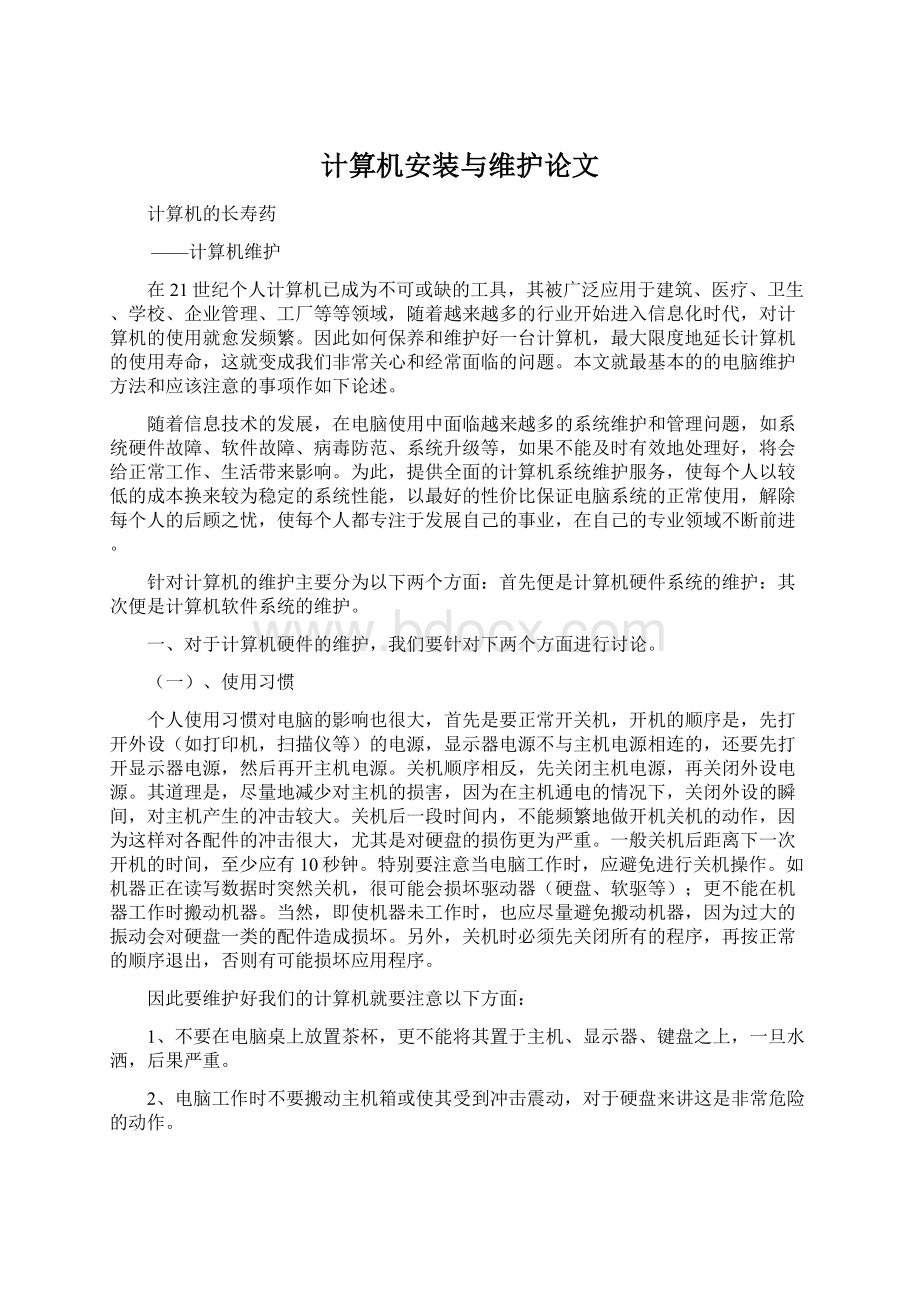
其道理是,尽量地减少对主机的损害,因为在主机通电的情况下,关闭外设的瞬间,对主机产生的冲击较大。
关机后一段时间内,不能频繁地做开机关机的动作,因为这样对各配件的冲击很大,尤其是对硬盘的损伤更为严重。
一般关机后距离下一次开机的时间,至少应有10秒钟。
特别要注意当电脑工作时,应避免进行关机操作。
如机器正在读写数据时突然关机,很可能会损坏驱动器(硬盘、软驱等);
更不能在机器工作时搬动机器。
当然,即使机器未工作时,也应尽量避免搬动机器,因为过大的振动会对硬盘一类的配件造成损坏。
另外,关机时必须先关闭所有的程序,再按正常的顺序退出,否则有可能损坏应用程序。
因此要维护好我们的计算机就要注意以下方面:
1、不要在电脑桌上放置茶杯,更不能将其置于主机、显示器、键盘之上,一旦水洒,后果严重。
2、电脑工作时不要搬动主机箱或使其受到冲击震动,对于硬盘来讲这是非常危险的动作。
3、硬盘读盘时不可以突然关机或断电。
如果电压不稳或经常停电,您可以购买UPS来应对。
4、不要对各种配件或接口在开机的状态下插拔(支持热插拔的设备除外),否则,可能会造成烧毁相关芯片或电路板的严重后果。
5、应定期对电源、光驱、软驱、机箱内部、显示器、键盘、鼠标等进行除尘。
如果不便自行处理的话,可请专业人士来完成。
但您应该知道显示器内有高压电路,不可鲁莽行事。
6、不要用酒精或洗衣粉等擦拭显示器屏幕,如果有需要您可以用清水,但清水一定要吸附于纸巾或抹布之上,不可以让清水流进任何配件之内。
7、不要频繁地开关机,且开关机每次应间隔片刻至少30秒。
8、机箱内不可以混入螺丝钉等导电体,否则极容易造成机箱内的板卡短路,产生严重后果。
9、应妥善保管电脑各种板卡及外设的驱动光盘及说明书,尤其是主板说明书。
10、不要连续长时间地使用光驱,如听歌、看影碟等。
您可以将歌碟、影碟等拷到硬盘上来欣赏(切记关机前取出光盘)。
11、电脑在长时间没有使用的情况下,建议您定期开机运行一下,以便驱除其内的潮气。
12、严禁热插各类设备(除USB类)。
可能的情况下音箱,耳机及USB设备也不要带电插拔。
因为瞬间电流很容易烧坏主板,很多使用801FB、801DB南桥的主板就是因为热插USB设备烧坏的。
13、定期清洁机箱内的灰尘。
建议半年到一年做一次,因为灰尘会引起静电烧毁和一些接触不良。
太多灰尘也是造成风路不畅的元凶,特别是电源供应器里的灰尘(电源供应器里灰尘的清理,建议请身边的老鸟来完成。
)
14、所有开机箱的行为,都请注意静电防护。
可以通过先触摸接中金属的方式来放掉身上的静电。
有条件的请带上静电防护设备。
15、不要一边吃东西一边玩计算机,特别是带汁的食品。
16、不要在机箱上放很多东西,特别是机箱后面放太多东西会影响计算机散热。
17、一般情况下不要在计算机工作的时候移动机箱。
18、不要让音箱与显示器靠太近。
也不要让计算机靠近带电磁辐射的家电,近量让手机远离计算机。
(二)、环境
环境对电脑寿命影响是不可忽视的。
电脑理想的工作温度应在10℃-35℃,太高或太低都会影响配件的寿命,条件许可的话,一定要安装空调,相对湿度应为30%-80%,太高会影响配件的性能发挥,甚至引起一些配件的短路。
例如天气较为潮湿时,最好每天都使用电脑或使电脑通电一段时间。
有人认为使用电脑的次数少或使用的时间短,就能延长电脑寿命,这是片面的观点。
相反,电脑长时间不用,由于潮湿或灰尘的原因,会引起配件的损坏。
当然,如果天气潮湿到了极点,比如显示器或机箱表面有水汽,这时是绝对不能给机器通电的。
湿度太低易产生静电,同样对配件的使用不利。
另外,空气中灰尘含量对电脑影响也较大。
灰尘大,天长日久就会腐蚀各配件的电路板。
所以,要经常对电脑进行除尘。
1、电脑应放置于整洁的房间内。
灰尘几乎会对电脑的所有配件造成不良影响,定期维护机箱及显示器和电脑台灰尘(可以请专业人士)从而缩短其使用寿命或影响其性能。
2、电脑应摆放在宽敞的空间内,周围要保留散热空间,不要与其它杂物混放。
3、电脑周围严禁磁场。
磁场会对显示器、磁盘等造成严重影响。
音箱尽量不要置于显示器附近,不要将磁盘放置于音箱之上。
4、环境干燥的情况下,应谨防静对电脑配件的影响。
此时您若需直接接触电路板,请首先对自身放电(例如用手摸摸水管等)或采取其它绝缘措施(如:
戴上接地手套)。
5、尤其在雷雨天气注意防雷措施以及避雷保护。
(可省)通过讨论以上两个方面,我们对于使用计算机时应注意的问题有所了解,接下来我就对维护计算机的具体步骤作以下几点论述。
为了能让电脑长期的正常工作,用户有必要学习打开机箱进行电脑维护,当然,如果你没有把握,还是包给专业人员每年进行清洁一次,对于部分品牌机,说明书中申明不得随意拆封机箱,就不要打开机箱,否则是不给予保修的。
要进行硬件维护,一般用户不可能拥有专业工具,我们用以下工具就可将其轻松搞定:
十字螺丝刀,镜头拭纸,吹气球(皮老虎),回形针,一架小型台扇。
1.切断电源,将主机与外设之间的连线拔掉,用十字螺丝刀打开机箱,将电源盒拆下。
你会看到在板卡上有灰尘,用吹气球或者皮老虎细心地吹拭,特别是面板进风口的附件和电源盒(排风口)的附近,以及板卡的插接部位,同时应用台扇吹风,以便将被吹气球吹起来的灰尘盒机箱内壁上的灰尘带走。
2.将电源拆下,电脑的排风主要靠电源风扇,因此电源盒里的灰尘最多,用吹气球仔细清扫干净后装上。
另外还需注意电风扇的叶子有没有变形,特别是经过夏季的高温,塑料的老化常常会使噪音变大,很可能就是这方面的原因。
机箱内其他风扇也可以按照这个方法作清理。
经常清除风扇上的灰尘可以最大程度的延长风扇寿命。
3.将回形针展开,插入光驱前面板上的应急弹出孔,稍稍用力,光驱托盘就打开了。
用镜头试纸将所及之处轻轻擦拭干净,注意不要探到光驱里面去,也不要使用影碟机上的“清洁盘”进行清洁。
4.用吹气球清除软驱中的灰尘。
5.如果要拆卸板卡,再次安装时要注意位置是否准确,插槽是否插牢,连线是否正确等等。
6.用镜头试纸将显示器擦拭干净。
7.将鼠标的后盖拆开,取出小球,用清水洗干净,晾干。
(光电鼠标可以免去这个步骤,但是光电鼠标的底部四个护垫很容易粘上桌面上的灰尘和油渍,而影响它的顺滑度,用户可以使用硬塑料,将附着在护垫上的污渍剥掉,使鼠标重新恢复好的手感。
小天在这里也建议大家使用适当规格的鼠标垫,可以很大程度的延长鼠标护垫使用寿命。
8.用吹气球将键盘键位之间的灰尘清理干净。
9.如果您有一定的装机基础,建议您每5个月给CPU重新涂抹一次硅脂,硅脂虽然使用的是沸点较高的油脂作为介质,但是,难免在使用中挥发,油脂挥发,会影响到它与散热片之间的衔接与导热,所以,一般5个月左右,重新涂抹一次硅质,可以让硅脂的导热能力时刻保持在最好的状态。
当然,如果您使用的是质地比较好的硅脂,比如北极银等,更换硅脂的时间可以延长一些。
二、对于计算机软件的维护,我们要针对下几个方面进行讨论。
1.系统安装时系统盘分区不要太大,个人觉得XP的话有5G-10G就可以了,除了必要的程序以外,其它的软件不要安装在系统盘。
系统盘的文件格式尽可能选择NTFS格式。
2.注册你的软件。
这是在你使用正版的情况下。
如果你使用D版的,那你尽可能去一些大型一点的、口碑比较好的绿色软件站去下载,尽量不要去一些小软件站。
有很多人都喜欢尝鲜,当有一个新版本出来的时候就喜欢去下来用,个人觉得如果你的旧版还能满足你的要求而且一直很稳定,你还是不要那么快去尝鲜吧。
而且,个人觉得同类的软件最好只用一个。
很多人的计算机出现故障都是因为软件冲突,特别是杀毒软件,有人似乎认为装得越多越安全。
其实不然,两个杀毒软件一般都是不共存的。
3.定制好自动更新。
自动更新可以为你计算机的许多漏洞打上补丁,也可以让你免受一些利用系统漏洞攻击的病毒。
当然,如果你的系统是D版的,就请小心使用了!
许多补丁一打,你的系统也就gamesover了。
4.阅读说明书中关于维护的章节。
其实很多常见的问题和维护说不定就在说明书中,结果你求助了很多人,后来却发现方法早就在你身边。
5.设置电子邮件程序自动存档老信件。
6.安装防病毒软件。
虽然说杀毒软件不能百分之百防毒,但有总比没有好。
就像我以前说的一句话:
感冒药不一定能治好感冒,但除非你身体特别好,你不吃感冒药感冒多半不会好。
7.安装防流氓软件。
这类软件也很多,个人使用爱好不同使用不同。
我本人用的是优化大师自带的,感觉也是可以防住一些流氓软件的。
说到这里,要提醒一些初学者,网络上很多共享软件都捆绑了一些插件,安装时尽量不要选择安装。
8.保存好所有的驱动程序安装盘。
原装的虽然不是最好的,但它一般都是最适用的。
最新的驱动,不一定能更多的发挥你老硬件的性能,不要过分追求最新版的驱动。
9.每周维护。
做什么?
删除垃圾文件,整理你硬盘里的文件,用杀毒软件深入查杀一次病毒。
一个月左右做一次碎片整理,运行硬盘查错工具。
10.删除不需要的文件。
11.备份重要文件。
个人觉得如果你有习惯将你的文件放在“我的文件”里,那么我建议你将“我的文件”的存放路径转移到非系统盘里。
方法:
在桌面“我的文件”上点右键,选择属性,里面可以更改“我的文件”的存放路径。
这样最大的好处就是那天你需要格了系统盘重装系统,你也不会因为你的文件丢失面伤心了。
12.清空回收站。
定期清空回收站,这是一个好习惯。
13.删除Internet临时文件。
14.桌面上不要放太多东西,也不要放太多的快捷方式。
快速启动栏里也一样。
15.如果你有其它备份方式,尽可能禁用系统还原。
计算机故障90%都是由软件引起,也是最常见的,有些故障处理非常简单,普通教师完全可以掌握,以下内容可以让普通教师掌握:
(1)板卡的驱动程序,计算机各种板卡驱动程序,如主板、显卡、声卡、网卡的驱动程序,因这些型号较多,没有一个通用的,所以要把这些驱动程序与电脑放在一起,保存好,不能随便放,建议在硬盘的D、E分区上将驱动程序都拷贝进去。
(2)对系统备份(C盘备份),对所有的系统软件要做备份。
当遇到异常情况或某种偶然原因,可能会破坏系统软件,此时就需要重新安装软件系统,重新安装系统至少要花2个小时时间,如果没有备份的系统软件,将使计算机难以短时间恢复工作。
现在用的最多的是一键恢复系统只要数分钟就可以恢复系统,其核心就是Ghost,可以掌握使用一键恢复(或者是ghost的备份恢复功能)。
(3)计算机要安装杀毒软件、防火墙,现在电脑病毒越来越多,没有被感染的电脑越来越少,尤其联网的计算机一定要安装防火墙,因病毒更新非常快,最好每周升级一次杀毒软件。
现在联网的电脑也越来越多,而现在90%的病毒通过网络传播,不要打开来历不明的邮件,尤其是附件,去大型正规的网站。
重要文件、数据要备份,重要的数据最好不要和操作系统放在一个分区内。
(4)会打补丁升级,软件现在越来越复杂,使用的人也越来越多,也越来越易出现各种漏洞,尤其是微软的Windows系统补丁包每月都会公布一次,及时打补丁升级是非常重要的事情,如高波病毒,杀毒软件只能杀,可过一会系统还会中毒,只有打了补丁后才能防再次感染。
(5)分区使用硬盘,分门别类,定期整理硬盘。
C盘放操作系统、应用软件,而用户的文档如DOC文件、MP3、RM文件可以放在D、E等盘上,建不同文件夹,存放不同的文件,分类可以多级,这样易查找。
不要只分一个区(现在有一些品牌电脑刚买来时,只有一个分区),有条件可以教PartitionMagic软件,让中小学教师学会无损
- 配套讲稿:
如PPT文件的首页显示word图标,表示该PPT已包含配套word讲稿。双击word图标可打开word文档。
- 特殊限制:
部分文档作品中含有的国旗、国徽等图片,仅作为作品整体效果示例展示,禁止商用。设计者仅对作品中独创性部分享有著作权。
- 关 键 词:
- 计算机 安装 维护 论文
 冰豆网所有资源均是用户自行上传分享,仅供网友学习交流,未经上传用户书面授权,请勿作他用。
冰豆网所有资源均是用户自行上传分享,仅供网友学习交流,未经上传用户书面授权,请勿作他用。


 对中国城市家庭的教育投资行为的理论和实证研究.docx
对中国城市家庭的教育投资行为的理论和实证研究.docx
